Jei darbaknygėje yra Visual Basic for Applications (VBA) makrokomanda, kurią norėtumėte naudoti kitur, galite nukopijuoti modulį, kuriame yra ta makrokomanda, į kitą atidarytą darbaknygę naudodami Visual Basic Redaktorius (VBE).
Makrokomandas ir VBA įrankius galite rasti skirtuke Programų kūrėjas, kuris pagal numatytuosius parametrus yra paslėptas, todėl pirmas veiksmas – jį įgalinti.
-
Jei naudojate "Windows", eikite į Failų > parinktys > Juostelės tinkinimas.
-
Jei naudojate " Mac", eikite į "Excel" > nuostatos... > juostelę & įrankių juostą.
-
Tada sekcijos Juostelės tinkinimas dalyje Pagrindiniai skirtukai pažymėkite žymės langelį Programų kūrėjas .
Makrokomandų ir VBA apžvalga
Jei nesate susipažinę su makrokomandomis ir VBA apskritai, gali būti naudinga ši informacija.
-
Makrokomanda yra veiksmas arba veiksmų rinkinys, kurį galite naudoti užduotims automatizuoti.
-
Makrokomandas galite įrašyti naudodami skirtuko Programų kūrėjas komandą Įrašyti makrokomandą.
-
Makrokomandos įrašomos VBA programavimo kalba.
-
Galite patikrinti ir redaguoti makrokomandas "Visual Basic" Redaktorius, "Excel" atidarytame lange. Štai VBE lango, skirto "Windows", pavyzdys:
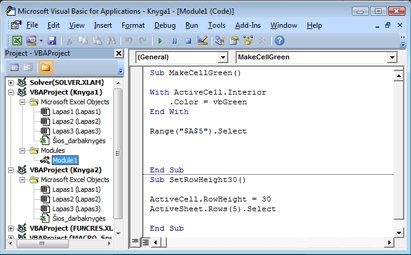
Makrokomandos, pavadintos MakeCellGreen ir SetRowHeight , yra modulyje, pavadintame Modulis1, kuris saugomas Book1.
Modulio kopijavimas iš vienos darbaknygės į kitą
-
Atidarykite darbaknygę, kurioje yra norima kopijuoti makrokomanda, ir darbaknygę, į kurią norite kopijuoti.
-
Skirtuke Programų kūrėjas spustelėkite Visual Basic, kad atidarytumėte "Visual Basic" Redaktorius.
-
"Visual Basic" Redaktorius meniu Rodymas spustelėkite "Project Explorer"

-
" Project Explorer" srityje vilkite modulį, kuriame yra makrokomanda, kurią norite kopijuoti į paskirties darbaknygę. Šiuo atveju kopijuojame 1 modulį iš Book2.xlsm į Book1.xlsm.
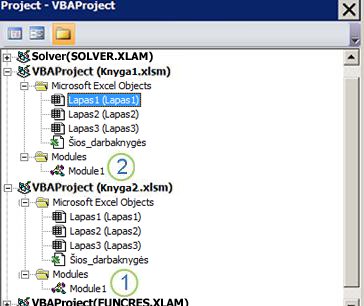
-
Module1 copied from Book2.xlsm
-
Copy of Module1 copied to Book1.xlsm
Reikia daugiau pagalbos?
Visada galite paklausti „Excel“ technologijų bendruomenės specialisto arba gauti palaikymo bendruomenėse.










